
[No te puedes perder] 7 formas gratuitas y fáciles de extraer texto de PDF

¿Está buscando formas de extraer texto de un PDF? Aquí hay un desglose de los mejores extractores en línea y fuera de línea que le asegurarán obtener los mejores resultados.
La extracción de texto PDF no es tan sencilla como se cree porque pocos lectores de PDF pueden extraer texto de los PDF. El problema se agrava si el PDF contiene tablas u otras formas de datos no lineales que no se pueden copiar y pegar fácilmente. Sin embargo, muchas herramientas de software pueden ayudarlo a extraer texto de documentos PDF basados en texto e imágenes. Lea para obtener más información sobre estas herramientas.
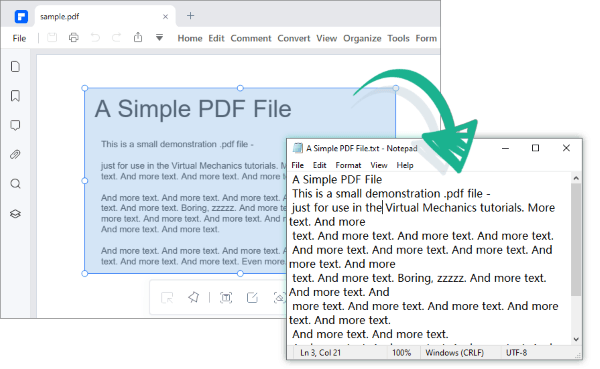
Si quieres extraer texto de tus archivos PDF pero no quieres limitarte a trabajar en un lugar con una conexión a Internet estable, merece la pena considerar los extractores de texto sin conexión. La mayoría de las herramientas sin conexión tienen una función de reconocimiento óptico de caracteres (OCR) que garantiza una extracción rápida de texto de las imágenes en archivos PDF manteniendo intacto el formato.
Los extractores de texto a PDF sin conexión son compatibles con Windows y Macsistemas operativos y permiten la extracción de texto de varios documentos simultáneamente. Estas son algunas de las mejores herramientas fuera de línea que vale la pena probar hoy.
PDF Editor permite a los usuarios extraer rápidamente texto de los documentos conservando las imágenes o el tamaño de la fuente. Este extractor de texto de PDF utiliza OCR para escanear su documento y detectar con precisión el texto de un documento PDF basado en imágenes. Aún así, puede usar el software para extraer documentos PDF basados en texto utilizando la función de edición de software.
También es posible extraer tablas de documentos PDF a otros formularios como CSV o Excel en un formato organizado. Además, este extractor de PDF permite la extracción de datos por lotes de documentos PDF y puede usarlo en diferentes sistemas operativos, incluidos Macsistema operativo y Windows.
Echa un vistazo a las características clave del uso de esta herramienta:
¿Listo para extraer PDF a texto? Estos son los pasos para extraer texto en pdf que debe conocer.
01Descargue e instale PDF Editor en su computadora. Seleccione el archivo PDF para extraer el texto haciendo clic en Abrir archivo.

02Vaya a la sección de la pestaña Editar y elija el botón de cambio Editar en el área superior derecha. Elija el texto que desea extraer, haga clic con el botón derecho y haga clic en Copiar.
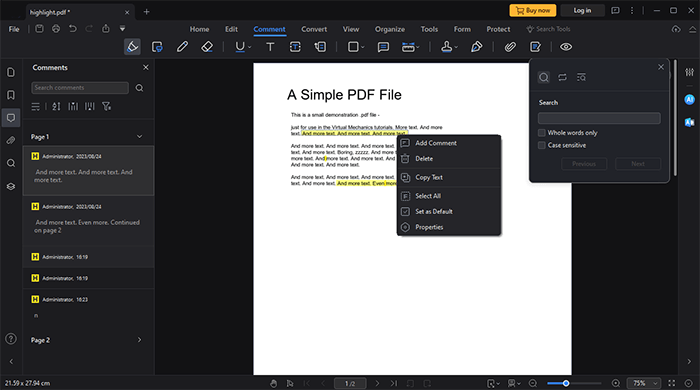
03La otra opción es convertir tu documento PDF a Word. Para ello, seleccione A Word debajo de la pestaña Convertir. Aparecerá una ventana emergente. Haga clic en Guardar para convertir su PDF a Word. Su documento se convertirá automáticamente a Word y podrá extraer contenido de su nuevo archivo.
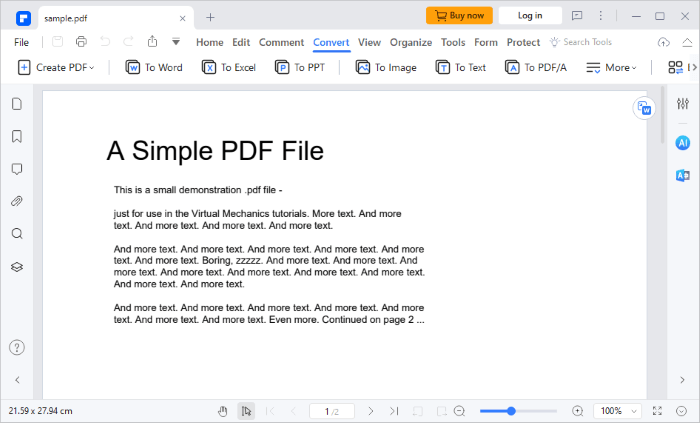
También te estarás preguntando:
La mejor forma de extraer mensajes de texto de la copia de seguridad del iPhone [Último tutorial]
No más límites: Cómo copiar texto de un PDF protegido en Mac y Windows
PDF Gear Text Extractor es uno de los principales editores de PDF con muchas herramientas que le permiten realizar diferentes funciones como escribir texto en PDF, agregar firmas a documentos, etc. También te resultará útil si esperas extraer texto de un PDF. Esta herramienta se puede descargar y usar de forma gratuita, y puede usarla tanto en Windows como en Macsistema operativo. Si desea extraer texto de archivos PDF escaneados basados en imágenes con PDFGear, deberá utilizar la herramienta OCR (reconocimiento óptico de caracteres).
Echa un vistazo a los pasos para extraer texto de imágenes PDF usando PDFGear.
Paso 1. Descargue, instale y ejecute la aplicación PDFGear en su computadora. En la interfaz principal, haga clic en el botón Abrir archivo y será redirigido al Explorador de archivos de su computadora para elegir el PDF que desea editar.

Paso 2. En la sección de pestañas de la interfaz principal del software, haga clic en Inicio, luego haga clic y mantenga presionado el botón izquierdo del mouse para elegir el área donde extraer su texto. Una vez completado, haga clic en Listo para extraer texto del PDF de la imagen sin perder el formato.

Las herramientas en línea proporcionan una forma rápida y sencilla de extraer texto de documentos PDF. A diferencia de las herramientas sin conexión que ofrecen la opción de procesamiento de archivos por lotes, la mayoría de las herramientas en línea no permitirán la extracción de texto de varios documentos PDF. Para aquellos con esta opción, tienen una limitación en el tamaño del archivo o la cantidad de páginas que puede extraer texto en un momento dado.
Aquí hay algunas herramientas para ayudarlo a extraer todo el texto de PDF en línea.
PDF Candy es una herramienta confiable para extraer texto de PDF sin distorsión. Esta herramienta en línea aplica automáticamente OCR a los documentos PDF cargados, capturando el texto que se va a extraer. Como extractor de PDF a texto basado en línea, elimina la necesidad de descargar programas y aplicaciones. Todo lo que tienes que hacer es cargar tu documento y obtener el archivo convertido con unos pocos clics.
Echa un vistazo a cómo extraer texto de PDF usando PDF Candy.
Paso 1. Vaya a la página de texto de extracción de PDF Candy y haga clic en la opción Agregar archivo . También puedes arrastrar y soltar tus archivos en la interfaz de usuario principal o subirlos a través de Dropbox o Google Drive. Su archivo se convertirá automáticamente.
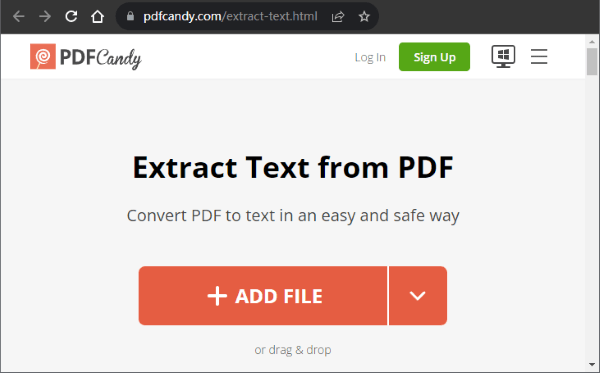
Paso 2. Haga clic en Descargar archivo para descargar el documento. También tienes la opción de subir a Google Drive o Dropbox. Después de la descarga, elimine el archivo convertido haciendo clic en Eliminar archivo.
PDF Creator Online ofrece una extracción rápida de texto de archivos PDF con simples clics. Con esta herramienta, puede procesar varios documentos simultáneamente hasta un tamaño máximo de 250 MB. El proceso de extracción dura solo unos segundos.
Paso 1. Cargue archivos PDF haciendo clic en Seleccionar archivo. También puede cargar sus archivos a través de una URL o arrastrarlos y soltarlos en la interfaz de usuario. Su texto se extraerá automáticamente.
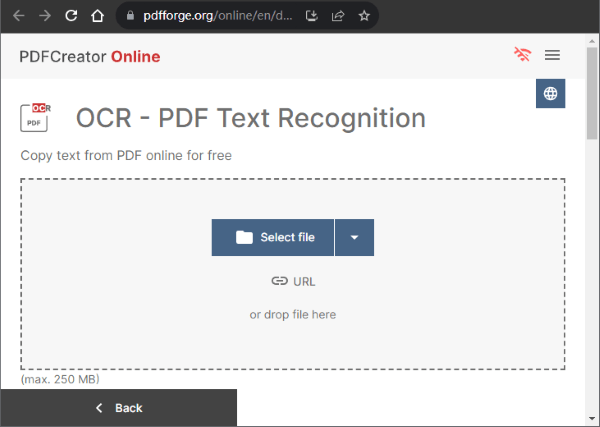
Paso 2. Haga clic en Descargar para guardar el texto extraído en su computadora.
La conversión de imagen a texto debe ser tu herramienta de referencia a la hora de extraer texto de un archivo PDF de imagen. Esta herramienta cuenta con un servicio de reconocimiento óptico de caracteres que extrae de manera eficiente el texto de PDF. Después de convertir sus archivos, puede descargar su documento en formato de texto (txt) o Word (doc / docx). Además de descargar su archivo, puede copiar texto de su PDF en tiempo real utilizando Copiar al portapapeles. Esta herramienta también es fácil de usar porque no necesita proporcionar su información personal antes de extraer sus archivos.
Estos son los pasos para la extracción rápida de texto de PDF usando Image to Text.
Paso 1. Arrastra y suelta tu documento PDF en la interfaz de usuario. También puede copiar y pegar su documento en la interfaz. Haga clic en Enviar para iniciar el proceso de conversión de documentos.
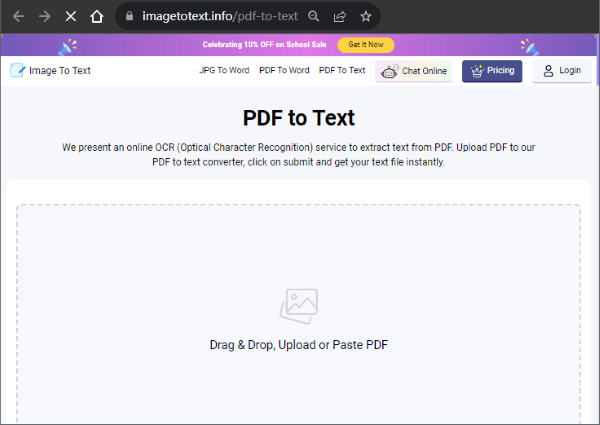
Paso 2. Haga clic en Guardar como documento para descargar su documento o en Copiar al portapapeles para editarlo en línea.
Leer más:
Desbloqueando tesoros visuales: cómo extraer fotos impresionantes de PDF en Mac
Vista previa alternativa: conversión rápida de PDF a TIFF/GIF/BMP en Mac
OCR 2 Edit debería ser su extractor de texto PDF en línea preferido si desea extraer texto PDF basado en imágenes rápidamente. Puede abrir el texto extraído utilizando diferentes tipos de editores de documentos. Esta plataforma también tiene una interfaz fácil de usar que agiliza la carga y extracción de archivos.
Estos son los pasos que debe seguir al extraer texto de PDF.
Paso 1. Haga clic en Elegir archivo para seleccionar el PDF del que desea extraer texto. También puede arrastrar y soltar en la interfaz de usuario para cargar su documento.

Paso 2. Seleccione el idioma del documento, elija si desea aplicar o no el filtro y haga clic en Iniciar. Su documento se convertirá automáticamente en texto. Descargue su documento como un archivo Zip o cárguelo en la nube.
Sejda PDF permite la extracción rápida de texto de PDF en sencillos pasos. Esta herramienta garantiza la seguridad de sus archivos cargados porque todos los archivos convertidos se eliminan automáticamente después de 2 horas. También puedes extraer tantos documentos como quieras, ya que tiene menos de 50 MB y no más de 200 páginas.
Estos son los pasos para extraer texto solo de PDF usando sejda PDF.
Paso 1. Cargue los archivos de los que desea extraer su texto. También puedes subir tus archivos desde Dropbox, Google Drive, OneDrive y la dirección web.
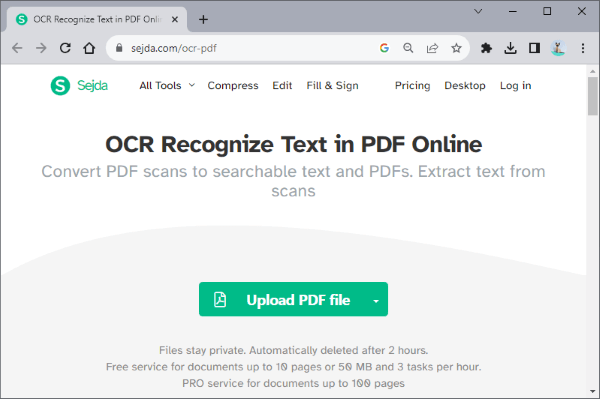
Paso 2. Haga clic en Extraer texto para comenzar el proceso de extracción.
Paso 3. Haga clic en Descargar y su documento se guardará automáticamente en su computadora. También tiene la opción de guardarlo en Dropbox, OneDrive y Google Drive. Después de descargar sus archivos, puede hacer clic en Eliminar archivos para eliminar sus documentos automáticamente.
Editar una imagen PED escaneada o un documento PDF basado en texto no es fácil a menos que extraigas el texto en formato editable. Sin embargo, puede realizar fácilmente dicha tarea si utiliza cualquiera de las herramientas mencionadas en esta guía. Si está trabajando en muchos documentos, las herramientas fuera de línea pueden ser muy útiles. Vale la pena probar las herramientas en línea si tiene algunos documentos de los que desea extraer texto rápidamente. Independientemente del extractor de texto que elijas, puedes estar seguro de que conservarás el formato original de tu documento.
Artículos relacionados:
De píxeles a párrafos: conversión de imagen PDF a texto
[Consejos de oficina] 7 formas de extraer imágenes de archivos PDF que deberías probar
Magia sin costo: Cómo convertir PDF a JPG gratis como un profesional
Cómo convertir TIFF a PDF: se revelan los métodos en línea y fuera de línea
Mejora eficiente de PDF: Cómo agregar imagen a PDF como un profesional
¿Cómo escanear una imagen a PDF como un profesional? Tu guía definitiva